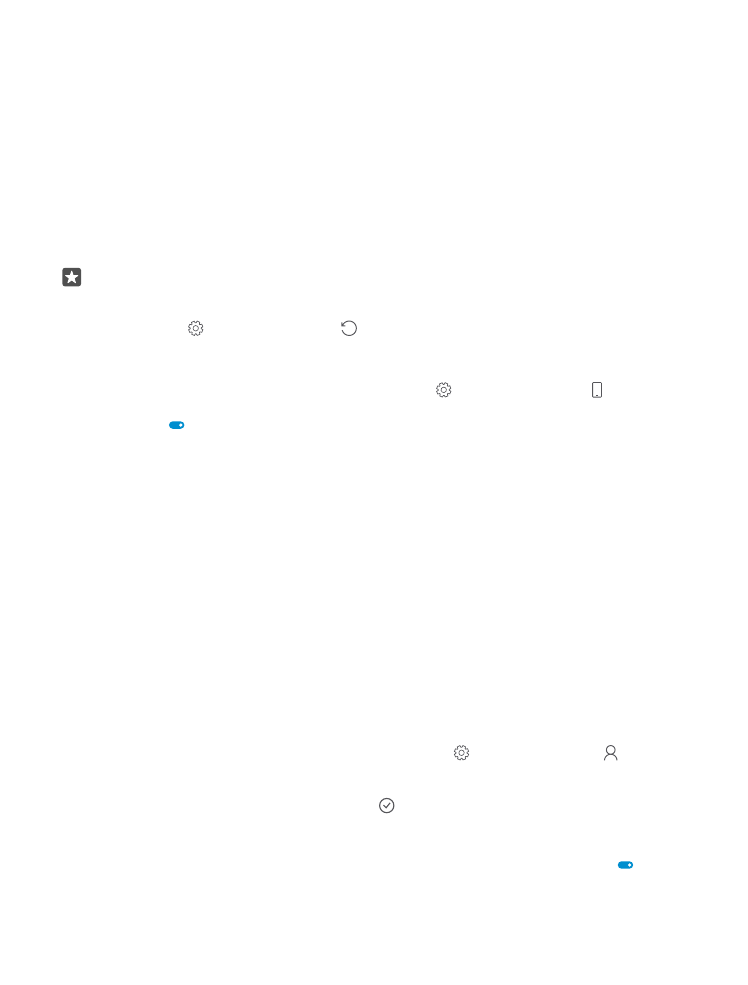
Настройка рабочего стола с избранными приложениями
Вы можете открыть доступ к избранным приложениям на своем телефоне для своих
друзей и родственников, но при этом заблокировать доступ к своему рабочему столу.
Если вы хотите гарантировать запрет доступа других пользователей к вашему рабочему
столу, установите на телефоне PIN-код для входа.
Установив на телефоне PIN-код для входа, можно настроить Windows Hello Beta для
разблокировки телефона по глазам вместо ввода PIN-кода. В разделе Windows Hello
(Beta) коснитесь Настройка и следуйте инструкциям, отображаемым на экране
телефона. Функция Windows Hello поддерживается не всеми телефонами. Сведения о ее
доступности см. здесь: www.microsoft.com/mobile/support/wpfeatures.
1. Проведите вниз от верхнего края экрана и коснитесь Все параметры > Учетные
записи > Уголок приложений.
2. Коснитесь элемента Приложения, выберите приложения, для которых необходимо
открыть доступ, а затем коснитесь элемента .
Кроме того, можно открыть доступ к центру действий или настройкам, а также
разрешить использовать клавиши и изменять плитки. Чтобы разрешить доступ к
настройкам или центру действий, включите функцию Центр уведомлений в . Чтобы
© 2016 Microsoft Mobile. Все права защищены.
144
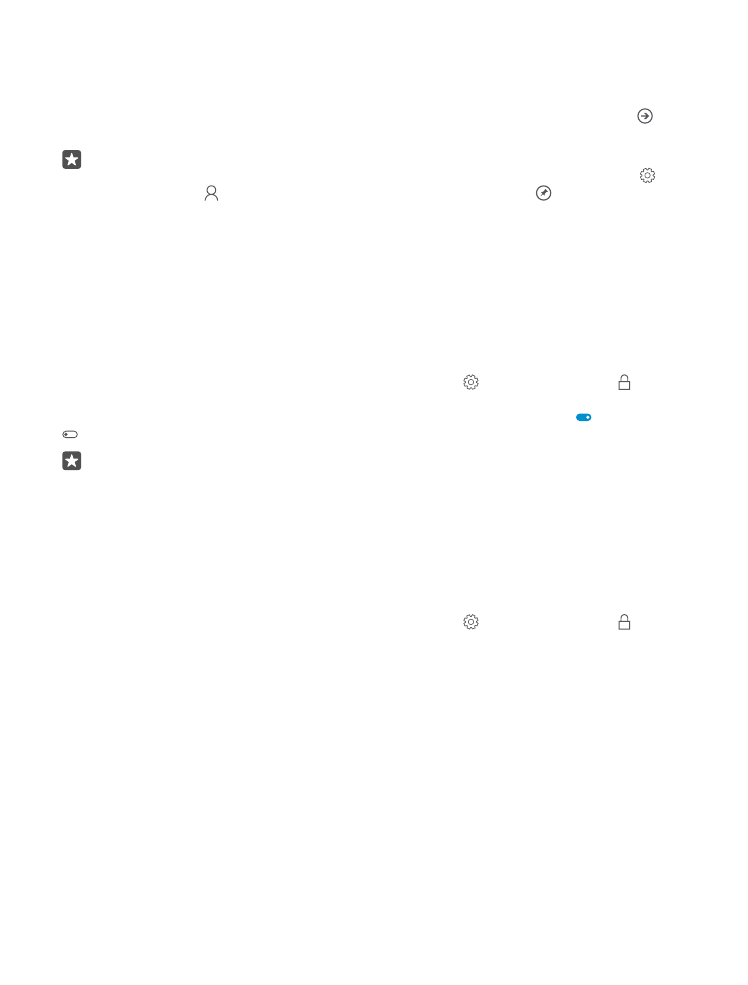
разрешить использование определенных клавиш, например клавиши камеры, или
чтобы позволить другим изменять плитки на рабочем столе, коснитесь элемента
дополнительно и выберите, что требуется разрешить.
3. Чтобы закрыть настройки и открыть Уголок приложений, коснитесь элемента .
Установка приложений может занять какое-то время.
Совет: Настройки Уголок приложений можно закрепить на рабочем столе, чтобы
быстро открывать их. Проведите вниз от верхнего края экрана и коснитесь Все
параметры > Учетные записи > Уголок приложений > .
Перейдите на свой рабочий стол
В Уголок приложений нажмите и удерживайте нажатой клавишу включения, а затем
проведите вправо.